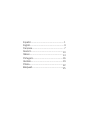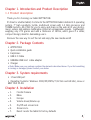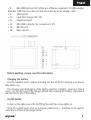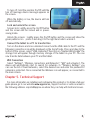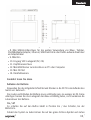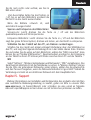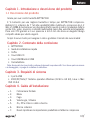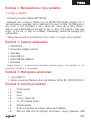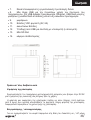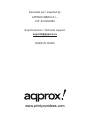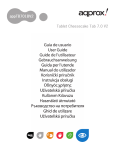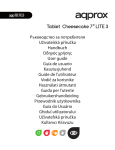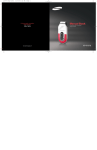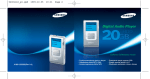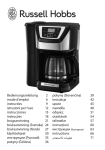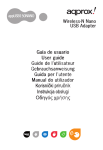Download Approx Cheesecake Tab 7.0 8GB Black
Transcript
appTB701B Tablet TFT Cheesecake Tab 7.0 Español.................................................... 1 English..................................................... 4 Française................................................. 7 Deutsch.................................................. 10 Italiano................................................... 13 Português............................................... 16 Hrvatski.................................................. 19 Polska.................................................... 22 Ελληνικά.................................................25 Capítulo 1. Introducción y descripción del producto 1.1 Descripción del producto Gracias por elegir la tablet APPTB701B Es tiempo para una mejor tableta es tiempo para la APPTB701B tablet. Sistema operativo Android 2.3, pantalla de 7” táctil de alta sensibilidad multi-touch, procesador de 1.2 GHz y memoria de 512MB todo esto para que disfrutes y compartas en la red todas tus fotos, videos, música y un sin fin de contenidos multimedia a velocidades inimaginables. Su peso es de tan solo 273 gramos y su grosor es de 14 milímetros lo que le proporciona un diseño elegante y compacto ideal para los usuarios más exigentes. ¡Descubra la nueva forma de navegar por la red y disfrute del nuevo mundo multimedia! Capítulo 2. Contenido del embalaje • • • • • • APPTB701B Guía rápida de instalación Auriculares Cable USB 2.0 Cable Adaptador USB-Mini USB host Cargador Nota: Asegúrese de que su embalaje contiene los elementos descritos arriba. Si encuentra que falta algún elemento o está dañado, por favor, contacte con su distribuidor. Capítulo 3. Requerimientos del sistema • 1 Puerto USB • Sistema Operativo Windows 2000/XP/VISTA/7 (32 bits y 64 bits), Linux o MAC OSX 10.4.6 Capítulo 4. Guía de Instalación »» 1. »» 2. »» 3. »» 4. »» 5. »» 6. Cámara Frontal Menú Escape Bajar Volumen/ Subir volumen Encendido, apagado y bloqueo de pantalla Bloqueo de pantalla 1 »» 7.Reset restablece la tableta a valores de fábrica »» 8. Puerto Mini Host USB para uso adicional de ratón, teclado, adaptador USB 3G, adaptador de puerto Ethernet, pendrive USB flash o unidad flash directamente mediante un cable adaptador »» 9. Micrófono »» 10. Entrada cargador VDC (5V, 2A) »» 11. Entrada auriculares »» 12. Conector Mini USB para conectar al PC o al equipo. »» 13. Ranura Mini SD »» 14. Cámara trasera Antes de nada, lea esta información Carga de la batería Utilice el adaptador de corriente suministrado y conéctelo a la entrada DC-5V para realizar la carga completa de su dispositivo antes de utilizarlo. Las cargas y descargas de la batería deberán ser completas, nunca inferior a 5h. No desconecte el cargador sin terminar la carga completa de la batería, de no ser así acortará la vida de la batería. Botón on/off Para encender el dispositivo mantenga el botón en la posición on/off hasta que se encienda la pantalla. Una vez finalizada la carga del sistema presione sobre el icono del candado verde y arrástrelo hacia la derecha o verticalmente, como puede apreciar en la siguiente 2 imagen: Para apagar el dispositivo mantenga el botón en la posición on/off hasta que le aparezca en la pantalla el mensaje para apagar el dispositivo. Cuando la batería esté baja se apagará automáticamente. Bloqueo y desbloqueo de la pantalla: Bloqueo de Pantalla: Pulse ligeramente el Botón on/off y la pantalla quedarábloqueada y en modo ahorro de energía. Desbloquear Pantalla: Pulse ligeramente el Botón on/off y la pantalla mostrará el icono del candado verde, presiónelo y arrástrelo hacia la derecha para el desbloqueo. Conectar la tablet al Pc para la transferencia de archivos. Encienda el dispositivo y una vez desbloqueado conéctelo mediante el cable usb suministrado al PC, y se mostrará el siguiente icono de conexión en la esquina superior izquierda. Presiónelo y arrástrelo hacia la parte inferior de la pantalla, seleccione “USB connected”, entonces pulse sobre “Activar almacenamiento USB”, aparecerá el medio de almacenamiento de la memoria de la tablet en su PC Ahora podrá transferir datos entre su Pc y la tablet. Conexión Wifi Seleccione ‘’Ajustes’’, “Conexiones inalambricas y redes”, ‘WiFi’ y actívelo. El dispositivo empezará a buscar redes automáticamente. En “Ajustes de Wifi” podrá ver la lista de redes encontradas, seleccione la deseada e introduzca la contraseña de seguridad de la red si está protegida. Una vez conectado aparecerá el icono de red Wifi como conectado en la pantalla principal. Capítulo 5. Soporte técnico Para más información sobre la instalación y configuración de este producto o si desea adquirir una guía de usuario completa, por favor diríjase a nuestra web www.approx.es, en la sección soporte o escriba un correo electrónico a la siguiente dirección [email protected] en donde le podrán ayudar con las incidencias técnicas. 3 Chapter 1. Introduction and Product Description 1.1 Product description Thank you for choosing our tablet APPTB701B. It’s time for a better tablet; it is time for the APPTB701B tablet. Android 2.3 operating system, 7” high sensitivity, tactile, multi-touch screen with 1.2 GHz processor and 512MB memory. All of this for you to enjoy and share on the web all of your photos, music, videos and endless multimedia content at unimaginable speeds. Lightweight, weighing only 273 grams and with a thickness of 14mm, which gives it a sleek, compact design; ideal for demanding users. Discover the new way to surf the net and enjoy the new media world! Chapter 2. Package Contents • • • • • • APPTB701B Quick installation guide Earphones USB 2.0 Cable USB-Mini USB host cable adapter Charger • Note: Make sure your package contains the elements described above. If you find something is missing or damaged, please contact your dealer. Chapter 3. System requirements • 1 free USB port • Operating Systems: Windows 2000/XP/VISTA/7 (32 bits and 64 bits), Linux or MAC OSX 10.4.6 Chapter 4. Installation »» 1. Frontal Camera »» 2.Menu »» 3.Escape »» 4. Volume down/Volume up »» 5. On/Off and screen lock »» 6. Screen lock. »» 7. Reset: resets the tablet to factory defaults 4 »» 8. Mini USB Host port for further use of Mouse, keyboard, 3G USB adapter, Ethernet, USB Flash pen drive of Flash drive directly via an adapter cable. »» 9. Microphone »» 10. Input VDC charger (5V, 2A) »» 11. Earphones input »» 12. Mini USB connector for connection to PC. »» 13. Mini SD slot »» 14. Rear camera Before anything, please read this information Charging the battery Use the supplied power adapter and plug into the DC-5V for charging your device fully before use. The charging and discharging of the battery must be complete, never less than 5 hours. Do not disconnect the charger without fully charging the battery; otherwise it will shorten the life of the battery. On/Off button To turn on the table, press the On/Off button until the screen lights on. Once the system loads, click on the green padlock icon vertically as shown in the image below: and drag to the right or 5 To turn off, hold the position On/Off until the turn off message device message appears on the screen. When the battery is low, the device will turn off automatically. Lock and unlock the screen Screen lock: Lightly press the On/Off button and the screen will be locked and in powersaving mode. Unlock the screen: : Lightly press the On/Off button and the screen will show the green padlock icon press it and drag it to the right hand side to unlock it. Connect the tablet to a PC to transfer files Turn on the device and once unlocked connect via the USB cable to the PC and the following connection icon will be displayed on the top left side. Press and drag to the bottom of the screen, select “USB connected” then click on “Enable USB storage” the storage tool will appear through memory storage of the tablet on your PC. You can now transfer data between your PC and the tablet. Wifi Connection Select “Settings”, “Wireless connections and Networks”, “Wifi” and activate it. The device will automatically start to search for networks. In “”Wireless Settings” you can see the list of found networks, select the desired one and enter the password if network is protected. Once connected the Wireless icon will appear, as connected to the main screen. Chapter 5. Technical Support For more information on installing and configuring this product or to obtain a full user guide please go to our website www.approx.es, support section or write an email to the following address [email protected] where they can help with technical issues. 6 Chapitre 1. Introduction et description du produit 1.1 Description du produit Merci d´ avoir choisi la tablette APPTB701B. Il est temps pour une meilleures tablettes, il est temps pour la tablette APPTB701B Androïde 2.3, écran de 7 de haute sensibilité, tactile, multi-touch, processeur de 1,2GHz et 512MB de mémoire afin de profiter et partager vos photos, vidéos, musique et contenu multimédia avec une vitesse imaginable. Pesant seulement 273 grammes et avec une épaisseur de 14mm, cette tablette est élégante, compacte, idéale pour les utilisateurs exigeants. Découvrez une nouvelle façon de surfer l´internet et apprécier le monde des nouveaux médias. Chapitre 2. Contenu de l’emballage • • • • • • APPTB701B Guide d´installation rapide Écouteurs Câble USB 2.0 Câble adaptateur USB-Mini USB host Chargeur • Remarque: Assurez-vous que votre paquet contient les éléments décrits ci-dessus. Si vous trouvez quelque chose est manquant ou endommagé, s’il vous plaît contactez votre revendeur. Chapitre 3. Exigences du système • 1 Port USB libre • Systèmes d´exploitations: Windows 2000/XP/VISTA/7 (32 bits et 64 bits), Linux ou MAC OSX 10.4.6 Chapitre 4. Guide d’installation »» 1. Caméra Frontale »» 2.Menu »» 3. Bouton escape »» 4. Baisser / Monter volume »» 5. Marche/Arrêt (On/Off) et verrouillage de l´écran »» 6. Verrouillage de l´écran 7 »» 7. Reset : réinitialise la tablette aux paramètres originaux de l´usine »» 8. Port Mini USB Host pour une utilisation ultérieure de la souris, clavier, 3G adaptateur USB Ethernet, pendrive USB ou lecteur flash directement via un câble adaptateur »» 9.Microphone »» 10. Chargeur VDC (5V, 2A) »» 11. Entrée écouteurs »» 12. Mini connecteur USB pour connexion à un PC »» 13. Fente Mini SD »» 14. Caméra arrière Tout d´abord lisez cette information Chargement de la batterie Utilisez l’adaptateur de courant fourni et branchez-le sur le DC-5V pour charger votre appareil complètement avant utilisation. Le chargement et le déchargement de la batterie doit être complet, jamais moins de 5 heures. Ne jamais débrancher le chargeur avant d´achever le chargement, sinon la durée de vie de la batterie sera raccourci. Bouton on/off Pour allumer la tablette, peser sur le bouton jusqu´à ce que l´écran s´allume 8 Une fois terminé le chargement du système, cliquez sur l´icône du cadenas vert et faites le glisser vers la droite ou verticalement, comme vous voyer dans l´image ci-dessous : Pour désactiver tenir la position marche / arrêt jusqu’à ce qu’il apparaisse sur l’écran le message d’éteindre l’appareil. Lorsque la batterie est faible la tablette s’éteindra automatiquement. Verrouiller et déverrouiller l’écran. Verrouiller l´écran : Appuyez légèrement sur le bouton on / off et l’écran est verrouillé et en mode d´économie d’énergie. Déverrouiller l´écran: Appuyez légèrement sur le bouton on/ff et l´icône du cadenas vert apparaitra sur l´écran appuyez et faites glisser vers la droite pour déverrouiller. Connectez la tablette au PC pour transférer des fichiers Allumez l´appareil et une fois déverrouillé, connecter via le câble USB au PC et l´icône de connexion suivant s´affichera dans le coin supérieur gauche. Appuyez et faites glisser vers le bas de l’écran, sélectionnez “USB Connected puis cliquez sur “Activer USB de stockage, le support de stockage apparaîtra dans la mémoire de la tablette sur votre PC. Vous pouvez maintenant transférer des données entre votre PC et la tablette. Connexion Wifi Sélectionner ‘’Paramètres’’, “Connexions sans fil et réseaux et les réseaux Wifi » et l’activer. L’appareil se mettra automatiquement à la recherche de réseaux. Dans “Wireless Settings” vous pouvez voir la liste des réseaux détectés, sélectionnez en un et mettre le mot de passe si le réseau est protégé. Une fois connecté, l´icône de réseau sans fil apparaîtra Chapitre 5. Support technique Pour plus d’informations sur l’installation et la configuration de ce produit ou pour obtenir un guide d’utilisateur complet s’il vous plaît aller à notre site web www.approx. es, la section de soutien ou écrire un courriel à l’adresse suivante [email protected] ou nous pourrons vous aider avec vos questions techniques. 9 Kapitel 1. Einleitung und Produktbeschreibung 1.1 Beschreibung des Produkts Vielen Dank für Ihr Tablette APPTB701B Es ist Zeit für eine bessere Tablette ist Zeit für APPTB701B Tablette. Android 2.3, 7 “Bildschirm mit hoher Empfindlichkeit taktile Multi-Touch, 1,2 GHz Prozessor und 512 MB Speicher für Sie all dies in dem Netzwerk und teilen Sie genießen alle Ihre Fotos, Videos, Musik und endlosen Multimedia-Inhalte atemberaubender Geschwindigkeit. Es wiegt nur 273 g und seine Dicke 14 mm, wodurch sie einen eleganten, kompakten Design ideal für anspruchsvolle Anwender. Entdecken Sie die neue Art, im Internet surfen und genießen Sie die Welt der neuen Medien! Kapitel 2. Packungsinhalt • • • • • • APPTB701B Quick Installation Guide Kopfhörer USB Kabel 2.0 Kabel USB Mini USB-Host Ladegerät Hinweis: Stellen Sie sicher, dass Ihr Paket enthält die oben beschriebenen Elemente. Falls etwas fehlt oder beschädigt ist, wenden Sie sich bitte an Ihren Händler. Kapitel 3. Systemanforderungen • 1 USB-Anschluss • 2000/XP/VISTA/7 Windows-Betriebssystem (32-bit und 64 bit), Linux oder Mac OSX 10.4.6 Kapitel 4. Installationsanleitung »» 1. »» 2. »» 3. »» 4. »» 5. »» 6. Vorne Kamera Menü Flucht Volume Down / Up Volume Ein, Aus und Bildschirmsperre Screen Lock 10 »» 7.Reset auf die Werkseinstellungen zurückgesetzt Tablette »» 8. Mini USB-Host-Anschluss für die weitere Verwendung von Maus, Tastatur, 3G-USB-Adapter-Adapter, Ethernet, USB-Flash-Stick oder Flash-Laufwerk direkt über ein Adapterkabel »» 9. Mikrofon »» 10. Eingang VDC Ladegerät (5V, 2A) »» 11. Kopfhöreranschluss »» 12. Mini-USB-Stecker zum Anschluss an PC oder Computer. »» 13. Mini SD Slot »» 14. Rückfahrkamera Zunächst lesen Sie diese Aufladen der Batterie Verwenden Sie das mitgelieferte Netzteil und Stecker in die DC-5V zum Aufladen des Geräts vor Gebrauch. Das Laden und Entladen der Batterie muss vollständig sein, nie weniger als 5h. Keine unfertigen trennen Sie das Ladegerät den Akku vollständig laden, sonst verkürzen die Lebensdauer der Batterie. On / off So schalten Sie auf den Button bleibt in Position Ein / Aus Schalter, bis der Bildschirm. Sobald das System zu laden klicken Sie auf das grüne Schloss-Symbol und ziehen 11 Sie ihn nach rechts oder vertikal, wie Sie im Bild unten sehen: Zum Ausschalten halten Sie die Position on / off, bis es auf dem Bildschirm erscheint die Nachricht an das Gerät auszuschalten. Wenn die Batterie schwach ist, wird automatisch ausgeschaltet. Sperren und Entsperren des Bildschirms: Screen-Lock: Leicht drücken Sie die Taste on / off und der Bildschirm quedarábloqueada und Stromsparmodus. Entsperren Bildschirm: Leicht drücken Sie die Taste on / off und der Bildschirm zeigt das grüne Schloss-Symbol, drücken und ziehen, um das Recht zu entsperren. Schließen Sie das Tablett auf den PC, um Dateien zu übertragen. Schalten Sie das Gerät und einmal entriegelt Verbindung über das USB-Kabel an den PC, und zeigt die folgende Verbindungs-Icon in der linken oberen Ecke. Drücken Sie und ziehen Sie die unten auf dem Bildschirm, wählen Sie “USB connected”, dann klicken Sie auf “Enable USB-Speicher”, Speichermedium erscheint in der Erinnerung an das Tablett an Ihrem PC können jetzt Daten zwischen Ihrem PC und die Tablette . Wifi Select’’Settings’’, “Wireless-Verbindungen und Netzwerke”, “WiFi” und aktivieren. Das Gerät beginnt automatisch mit der Netzwerke zu suchen. In “Wireless Settings” können Sie die Liste der gefundenen Netzwerke sehen können, wählen Sie die gewünschte und das Passwort eingeben, wenn die Netzwerk-Sicherheit ist geschützt. Sobald die Verbindung erscheint als ein drahtloses Netzwerk mit dem Hauptbildschirm. Kapitel 5. Support Weitere Informationen zur Installation und Konfiguration des produkts oder möchten eine ausführliche Bedienungsanleitung zu kaufen, gehen sie bitte zu unserer Web www.approx.es, im Support-Bereich oder schreiben sie eine e-mail an folgende Adresse [email protected] hier können sie mit technischen problemen zu helfen. 12 Capitolo 1. Introduzione e descrizione del prodotto 1.1 Descrizione del prodotto Grazie per aver scelto tavoletta APPTB701B E ‘il momento per una migliore tavoletta è tempo per APPTB701B compressa. Android 2.3, schermo da 7 “ad alta sensibilità tattile multi-touch, processore da 1,2 GHz e 512MB di memoria per voi di godere di tutto questo in rete e condividere tutte le vostre foto, video, musica e contenuti multimediali senza fine velocità inimmaginabili. Pesa solo 273 grammi e il suo spessore è di 14 mm che dona un elegante design compatto ideale per utenti esigenti. Scopri il nuovo modo per navigare in rete e godetevi il mondo dei nuovi media! Capitolo 2. Contenuto della confezione • • • • • • APPTB701B Guida di installazione rapida Cuffia Cavo USB 2.0 Cavo USB Mini-Host USB Caricabatterie Nota: Assicurati che il pacchetto contiene gli elementi sopra descritti. Se si trova qualcosa manca o è danneggiato, si prega di contattare il rivenditore. Capitolo 3. Requisiti di sistema • 1 porta USB • 2000/XP/Vista/7 Sistema operativo Windows (32-bit e 64 bit), Linux o Mac OSX 10.4.6 Capitolo 4. Guida all'installazione »» 1. Fotocamera frontale »» 2.Menu »» 3. Fuga »» 4. Volume giù / Volume »» 5. On, Off e il blocco dello schermo »» 6. Blocca schermo »» 7. Reset ripristinare le impostazioni predefinite in fabbrica compressa 13 »» 8. Mini porta USB Host per un ulteriore uso di mouse, tastiera, 3G USB Adapter adattatore Ethernet, USB pen drive o flash drive direttamente tramite un cavo adattatore »» 9.Microfono »» 10. Vcc in ingresso caricatore (5V, 2A) »» 11. Ingresso per cuffie »» 12. Mini connettore USB per il collegamento al PC o al computer. »» 13. Mini SD Slot »» 14. Telecamera posteriore Prima di tutto, leggete questo Carica della batteria Utilizzare l’alimentatore in dotazione e collegarlo alla DC-5V per ricaricare il vostro dispositivo completamente prima dell’uso. La carica e scarica della batteria deve essere completa, mai meno di 5 ore. Nessun incompiuta scollegare il caricabatterie caricare completamente la batteria, altrimenti ridurre la durata della batteria. On / off Per attivare il pulsante rimane in posizione di interruttore on / off fino a quando lo schermo. 14 Una volta che il carico di sistema cliccare sull’icona del lucchetto verde e trascinarlo verso destra o verticalmente, come vedete nell’immagine qui sotto: Per disattivare tenere la posizione acceso / spento fino a quando non appare sullo schermo il messaggio per spegnere il dispositivo. Quando la batteria è scarica si spegne automaticamente. Bloccare e sbloccare lo schermo: Blocca schermo: Premere leggermente il pulsante on / off e la quedarábloqueada schermo e modalità di risparmio energetico. Sblocca schermo: Premere leggermente il pulsante on / off e lo schermo visualizza l’icona di blocco verde, premere e trascinare verso destra per sbloccare. Collegare la tavoletta al PC per trasferire i file. Accendere il dispositivo e, una volta sbloccato collegata tramite il cavo USB al PC, e visualizza l’icona di connessione seguente nell’angolo in alto a sinistra. Premere e trascinare verso il basso dello schermo, selezionare “USB connesso”, poi cliccate su “Enable memorizzazione USB”, supporto di memorizzazione appare nella memoria della tavoletta sul PC possono ora trasferire i dati tra il PC e la tavoletta . Wifi Select’’Settings’’, “le connessioni wireless e reti”, ‘WiFi’ e attivarlo. Il dispositivo si avvia automaticamente la ricerca di reti. In “Wireless Settings” è possibile visualizzare l’elenco delle reti trovate, selezionare quello desiderato e inserire la password se la sicurezza della rete è protetta. Una volta connesso l’icona appare come una rete wireless collegata alla schermata principale. Capitolo 5. Supporto Per ulteriori informazioni sull’installazione e la configurazione del prodotto o se volete acquistare un manuale d’uso, si prega di andare sul nostro site Web www.approx.es , nella sezione di supporto o scrivere una mail al seguente indirizzo soporte@approx. es dove si può aiutare con problemi tecnici. 15 Capítulo 1. Introdução e descrição do produto 1.1 Descrição do produto Obrigado por escolher o tablet APPTB701B É tempo para uma melhor tablet é hora de APPTB701B tablet. Android 2.3, 7 “ecrã de alta sensibilidade táctil multi-touch, 1,2 GHz e 512MB de memória para que você possa desfrutar de tudo isso na rede e compartilhar todas as suas fotos, vídeos, música e conteúdo multimídia sem fim velocidades inimagináveis. Ele pesa 273 gramas apenas e sua espessura é de 14 mm, que lhe dá um lustroso, design compacto ideal para usuários exigentes. Descubra a nova maneira de navegar na net e apreciar o novo mundo da mídia! Capítulo 2. Conteúdo da Embalagem • • • • • • APPTB701B Guia de instalação rápida Fones de ouvido Cabo USB 2.0 Cabo USB Mini USB-host Carregador Nota: Certifique-se o pacote contém os elementos descritos acima. Se você encontrar alguma coisa estiver faltando ou danificado, entre em contato com o revendedor. Capítulo 3. Requisitos de Sistema •1 porta USB • 2000/XP/Vista/7 sistema operacional Windows (32-bit e 64 bit), Linux ou Mac OSX 10.4.6e Capítulo 4. Guia de instalação »» 1. Camera frente »» 2.Menu »» 3.Escapar »» 4. Volume Baixo / Volume Up »» 5. Em Off, e bloqueio de tela »» 6. Bloquear a tela »» 7. Reset redefinir a tablet padrões de fábrica 16 »» 8. Mini porta USB Host de continuar a utilizar mouse, teclado, 3G USB Adapter adaptador, Ethernet, USB flash pen drive ou unidade flash diretamente através de um cabo adaptador »» 9. Microfone »» 10. Entrada VDC carregador (5V, 2A) »» 11. Fone de ouvido Entrada »» 12. Mini conector USB para conexão com PC ou computador. »» 13. Mini SD »» 14. Câmera de visão traseira Primeiro de tudo, leia este Carregar a bateria Use o adaptador fornecido e ligue para o DC-5V para carregar o seu dispositivo totalmente antes de usar. A carga e descarga da bateria deve ser completa, nunca menos de 5h. Não inacabada desconecte o carregador carregar totalmente a bateria, caso contrário, reduzir a vida útil da bateria. On / off Para ligar o botão permanece na posição para ligar / desligar até que a tela. 17 Uma vez que a carga do sistema clique sobre o ícone do cadeado verde e arraste para a direita ou verticalmente, como você vê na imagem abaixo: Para desativar a manter a posição de ligar / desligar até que apareça na tela a mensagem para desligar o dispositivo. Quando a bateria está fraca desliga-se automaticamente. Bloquear e desbloquear a tela: Bloquear a tela: Pressione levemente o botão on / off e os quedarábloqueada tela e modo de economia de energia. Desbloquear tela: Pressione levemente o botão on / off ea tela exibe o ícone do cadeado verde, pressione e arraste para a direita para desbloquear. Conecte o tablet PC para transferir arquivos. Ligue o dispositivo e uma vez desbloqueado conectar através do cabo USB para PC e exibe o ícone de conexão a seguir, no canto superior esquerdo. Pressione e arraste para a parte inferior da tela, selecione “USB conectado”, depois clique em “Ativar armazenamento USB”, meio de armazenamento aparece na memória do comprimido no seu PC podem agora transferir dados entre o PC eo comprimido . Wifi Select’’Settings’’, “as conexões sem fio e redes”, “WiFi” e ativá-lo. O dispositivo automaticamente começa a procurar redes. Em “Wireless Settings” você pode ver a lista de redes encontradas, selecione o desejado e digite a senha se segurança de rede está protegida. Uma vez conectado ícone aparece como uma rede sem fio conectada à tela principal. Capítulo 5. Suporte Para obter mais informações sobre como instalar e configurar o manual do produto utilizaçao, se por favor ir ao nosso site www.approx.es, a secção de suporte para escrever e-mail não [email protected] pode ajudar e se os problemas técnicos. 18 Poglavlje 1. Uvod i opis proizvoda 1.1 Opis proizvoda Hvala Vam na odabiru tableta APPTB701B Vrijeme je za bolju tableta je vrijeme za APPTB701B tableta. Android 2.3, 7 “ekran visoke osjetljivosti taktilne multi-touch, 1.2 GHz procesor i 512MB memorije za vas da uživate sve to u mreži i podijelite sve svoje fotografije, videa, glazbe i beskrajne multimedijalnih sadržaja nezamislive brzine. To je težak 273 grama samo i debljina je 14 mm što daje elegantan, kompaktan dizajn idealan za zahtjevne korisnike. Otkrijte novi način surfati neto i uživajte u novim medijima svijetu! Poglavlje 2. Sadržaj pakiranja • • • • • • APPTB701B Brzi vodič za instalaciju slušalice USB 2.0 kabel Kabel USB Mini USB-domaćin punjač Napomena: Provjerite jesu li vaš paket sadrži elemente gore opisano. Ako vam nešto nedostaje ili je oštećen, kontaktirajte vašeg prodava. č Poglavlje 3. Zahtjevi sustava • 1 USB port • 2000/XP/VISTA/7 operativni sustav Windows (32-bitni i 64 bitni), Linux ili Mac OSX 10.4.6 Poglavlje 4. Vodič za instalaciju »» 1. »» 2. »» 3. »» 4. »» 5. »» 6. »» 7. »» 8. Prednji kamera Meni Pobjeći Volumen Down / Up Volumen On, Off i zaključavanje zaslona Zaključavanje zaslona Reset vratiti na tvorničke postavke tableta Mini USB Host port za daljnje korištenje miš, tipkovnica, 3G USB adapter 19 adapter, Ethernet, USB-bljesak obor voziti ili bljesak voziti direktno preko adaptera »» 9. Mikrofon »» 10. Ulaz VDC punjač (5V, 2A) »» 11. Slušalice »» 12. Mini USB priključak za spajanje na PC ili računalo. »» 13 Godina. Mini SD utor »» 14. Stražnja kamera Prije svega, pročitajte ovaj Punjenje baterije Koristite isporučeni strujni adapter i uključite se u DC-5V za punjenje uređaja u potpunosti prije uporabe. Punjenje i pražnjenje baterija mora biti potpuna, ne manje od 5 sati. Nema nedovršena isključite punjač u potpunosti napunite bateriju, u protivnom skratiti vijek trajanja baterije. Uključivanje / isključivanje Da biste na gumb ostaje u položaju za uključivanje / isključivanje dok se na zaslonu. Kada kliknete opterećenja sustava na zelenom zaključavanje ikonu i povucite u desno ili okomito, kao što vidite na slici ispod: 20 Da biste isključili zadržati poziciju za uključivanje / isključivanje dok se ne pojavi na zaslonu poruke isključite uređaj. Kada se baterija ispraznila će se automatski isključiti. Zaključavanje i otključavanje ekrana: Zaključavanje zaslona: Lagano pritisnite gumb za uključivanje / isključivanje i ekran quedarábloqueada i uštedu energije način. Otključaj zaslon: Lagano pritisnite gumb za uključivanje / isključivanje i na zaslonu prikazuje zelenu ikonu zaključavanje, pritisnite i povucite u desno za otključavanje. Spojite na PC tablet za prijenos datoteka. Uključite uređaj i jednom otključana spojiti preko USB kabela na računalo, te prikazuje sljedeće veze ikona u gornjem lijevom kutu. Pritisnite i povucite na dnu zaslona, odaberite “USB spojen”, a zatim kliknite na “Enable USB uređaj za pohranu,” medij za pohranu pojavljuje u spomen ploča na računalu sada možete prenositi podatke između računala i tableta . Wifi Select’’Settings’’, “bežične veze i mreže”, “WiFi” i aktivirajte ga. Uređaj automatski počinje tražiti mreže. U “Wireless Postavke” možete vidjeti popis pronađenih mreža, odaberite željeni i unesite lozinku ako mrežne sigurnosti je zaštićen. Nakon povezivanja ikona se pojavljuje kao bežične mreže spojen na glavni zaslon. Poglavlje 5. Podrška Za više informacija o instaliranju i konfiguriranju proizvod ili želite kupiti kompletan korisničkog vodiča, molimo idite na našu web www.approx.es, u odjeljak za podršku ili pisati e-mail na sljedeću adresu [email protected] je mjesto gdje možete pomoći s tehničkim pitanjima. 21 Rozdział 1. Wprowadzenie i Opis produktu 1.1 Opis produktu Dziękujemy za wybór tabletka APPTB701B Nadszedł czas na lepsze tabletki czas na APPTB701B tabletki. Android 2.3, 7 “ekran dotykowy o wysokiej czułości multi-touch, Procesor 1.2 GHz i 512 MB pamięci, aby cieszyć się tym wszystkim w sieci i udostępniać swoje zdjęcia, filmy, muzykę i niekończących multimedialnych niezwykłą prędkością. Waży 273 gramów i tylko jego grubość to 14 mm, co daje mu smukłego, niewielkiego, idealna dla wymagających użytkowników. Odkryj nowy sposób na surfowanie po sieci i cieszyć się nowym świecie mediów! Rozdział 2. Zawarto opakowania • • • • • • APPTB701B Przewodnik szybkiej instalacji Słuchawki Kabel USB 2.0 Kabel USB Mini USB-host ładowarka Uwaga: Upewnij się, że pakiet zawiera elementów opisanych powyżej. Jeśli znajdziesz coś jest uszkodzone, skontaktuj się ze sprzedawc. Rozdział 3. Wymagania systemowe • 1 port USB 2.0 • System operacyjny Windows lub później Windows 98 SE, ME, 2000/XP/Vista/7 Rozdział 4. Instrukcja instalacji »» 1. »» 2. »» 3. »» 4. »» 5. »» 6. »» 7. »» 8. Przód aparatu Menu Uciec Ciszej / Volume Up On, Off i blokady ekranu Blokada ekranu Reset zresetowany do ustawień fabrycznych tabletka Mini port USB Host do dalszego korzystania z myszy, klawiatury, USB 22 adapter 3G, Ethernet, USB pen drive lub dysku flash bezpośrednio przez kabel »» 9. Mikrofon »» 10. VDC ładowarka (5V, 2A) »» 11. Wejście słuchawkowe »» 12. Złącze mini USB do podłączenia do PC lub komputera. »» 13. Mini SD Slot »» 14. Kamera cofaniaON Przede wszystkim, przeczytaj ten Ładowanie baterii Użyj zasilacza i podłączyć do gniazda DC-5V do ładowania urządzenia w pełni przed użyciem. Ładowanie i rozładowywanie baterii musi być kompletny, nie mniej niż 5h. Brak niedokończone odłącz ładowarkę w pełni naładować baterię, inaczej skrócić żywotność baterii. On / off Aby włączyć przycisk pozostaje w pozycji on / off do ekranu. Po kliknij obciążenie systemu na zielonym ikonę kłódki i przeciągnij go w prawo lub w pionie, jak widać na zdjęciu poniżej: 23 Aby wyłączyć przytrzymaj pozycji on / off, aż na ekranie pojawi się komunikat, aby wyłączyć urządzenie. Kiedy bateria jest rozładowana zostanie automatycznie wyłączone. Blokowanie i odblokowywanie ekranu: Blokada ekranu: Lekko naciśnij przycisk on / off i quedarábloqueada ekranu i tryb oszczędzania energii. Odblokuj ekranu: Lekko naciśnij przycisk on / off i na wyświetlaczu pojawi się zielona ikona kłódki, naciśnij i przeciągnij w prawo, aby odblokowa. Podłącz tabletu PC do przenoszenia plików. Włącz urządzenie i po odblokowaniu podłączyć kablem USB do komputera i wyświetla następujące ikony połączenia w lewym górnym rogu. Naciśnij i przeciągnij do dołu ekranu, wybierz “USB connected”, a następnie kliknij na “pamięć USB Enable” nośniku pojawi się w pamięci tabletki na komputerze PC mogą teraz transfer danych pomiędzy komputerem a tabletki. Wifi Select’’Settings’’, “połączeń bezprzewodowych i sieci”, “WiFi” i uaktywnić. Urządzenie automatycznie rozpoczyna wyszukiwanie sieci. W “Wireless Settings” można zobaczyć na liście znalezionych sieci, wybierz żądany i wprowadź hasło, jeśli bezpieczeństwo sieci jest chroniony. Po podłączeniu pojawia się ikona w sieci bezprzewodowej podłączony do ekranu głównego. Rozdział 5. wsparcie Aby uzyskać więcej informacji na temat instalowania i konfigurowania tego produktu lub kupujesz kompletny podręcznik użytkownika, przejdź do naszej www.approx.es stronie internetowej w sekcji wsparcie techniczne, lub napisać maila na adres [email protected] gdzie możesz pomóc w kwestiach technicznych. 24 Κεφάλαιο 1. Εισαγωγή και Περιγραφή προϊόντος 1.1 Περιγραφή του προϊόντος Σας ευχαριστούμε που επιλέξατε δισκίο APPTB701B Ήρθε η ώρα για την καλύτερη δισκίο είναι ώρα για APPTB701B δισκίο. Android 2.3, 7 “οθόνη υψηλής ευαισθησίας αφής multi-touch, 1.2 GHz επεξεργαστή και 512MB μνήμης για να απολαύσετε όλα αυτά στο δίκτυο και να μοιράζονται όλες τις φωτογραφίες, τα βίντεο, μουσική και ατελείωτο περιεχομένου πολυμέσων αφάνταστες ταχύτητες. Ζυγίζει 273 γραμμάρια μόνο και το πάχος της είναι 14 mm, το οποίο δίνει μια κομψή, συμπαγή σχεδίαση ιδανικό για τους απαιτητικούς χρήστες. Ανακαλύψτε το νέο τρόπο για να σερφάρετε στο διαδίκτυο και να απολαύσετε το νέο κόσμο μέσα ενημέρωσης! Κεφάλαιο 2. Περιεχόμενα συσκευασίας • • • • • • APPTB701B Οδηγός γρήγορης εγκατάστασης ακουστικά Καλώδιο USB 2.0 Καλώδιο USB Mini USB-host Φορτιστής Σημείωση: Βεβαιωθείτε ότι το πακέτο σας περιέχει τα στοιχεία που περιγράφονται παραπάνω. Εάν βρείτε κάτι που λείπει ή είναι κατεστραμμένο, παρακαλούμε επικοινωνήστε με τον αντιπρόσωπό σας. Κεφάλαιο 3. Απαιτήσεις συστήματος •1 USB θύρα • 2000/XP/VISTA/7 λειτουργικό σύστημα Windows (32-bit και 64 bit), Linux ή Mac OSX 10.4.6 Κεφάλαιο 4. Οδηγός Εγκατάστασης «« 1 «« 2. «« 3. «« 4. «« 5. «« 6. Μπροστινή κάμερα μενού απόδραση Μείωση έντασης / έντασης On, Off και το κλείδωμα της οθόνης Κλείδωμα οθόνης 25 «« 7. Reset επαναφορά στις εργοστασιακές προεπιλογές δισκίο «« 8. Μίνι θύρα USB για την περαιτέρω χρήση του ποντικιού, του πληκτρολογίου, 3G USB Adapter προσαρμογέα, Ethernet, USB flash κίνησης μανδρών ή μονάδα flash απευθείας μέσω ενός καλωδίου προσαρμογέα «« 9. μικρόφωνο «« 10. Είσοδος VDC φορτιστή (5V, 2A) «« 11. ακουστικών Είσοδος «« 12. Υποδοχή mini USB για σύνδεση με υπολογιστή ή υπολογιστή. «« 13. Mini SD Slot «« 14. κάμερα οπισθοπορείας Πρώτα απ ‘όλα, διαβάστε αυτό Η φόρτιση της μπαταρίας Χρησιμοποιήστε τον παρεχόμενο μετασχηματιστή ρεύματος και βύσμα στην DC-5V για τη φόρτιση της συσκευής σας πλήρως πριν τη χρήση. Η φόρτιση και εκφόρτιση της μπαταρίας πρέπει να είναι πλήρης, ποτέ λιγότερο από 5 ώρες. Δεν ημιτελή αποσυνδέστε το φορτιστή πλήρη φόρτιση της μπαταρίας, διαφορετικά περιορίσουν το χρόνο ζωής της μπαταρίας. Ενεργοποίησης / απενεργοποίησης Για να ενεργοποιήσετε το κουμπί παραμένει στη θέση του διακόπτη on / off μέχρι 26 την οθόνη. Μόλις το φορτίο του συστήματος κάντε κλικ στο πράσινο εικονίδιο κλειδαριάς και σύρετέ το προς τα δεξιά ή κάθετα, όπως βλέπετε στην παρακάτω εικόνα: Για να απενεργοποιήσετε κρατήστε τη θέση ενεργοποίησης / απενεργοποίησης μέχρι να εμφανιστεί στην οθόνη το μήνυμα για να απενεργοποιήσετε τη συσκευή. Όταν η μπαταρία είναι απενεργοποιηθεί αυτόματα. χαμηλή, θα Κλείδωμα και ξεκλείδωμα της οθόνης: Κλείδωμα οθόνης: Πιέστε ελαφρά το κουμπί on / off και την quedarábloqueada οθόνης και λειτουργία εξοικονόμησης ενέργειας. Ξεκλειδώματος οθόνης: πιέστε ελαφρά το κουμπί ενεργοποίησης / απενεργοποίησης και η οθόνη εμφανίζει το πράσινο εικονίδιο κλειδώματος, πατήστε και σύρετε προς τα δεξιά για να ξεκλειδώσετε. Συνδέστε το δισκίο με τον υπολογιστή για να μεταφέρετε αρχεία. Ενεργοποιήστε τη συσκευή και μια φορά ξεκλειδώνουν συνδέσετε μέσω του καλωδίου USB στον υπολογιστή, και εμφανίζει το ακόλουθο εικονίδιο σύνδεσης στην επάνω αριστερή γωνία. Πατήστε και σύρετε στο κάτω μέρος της οθόνης, επιλέξτε “USB συνδεδεμένο”, στη συνέχεια, κάντε κλικ στο “Ενεργοποίηση αποθήκευσης USB,« μέσο αποθήκευσης εμφανίζεται στην μνήμη του δισκίου στον υπολογιστή σας να μεταφέρετε δεδομένα μεταξύ του υπολογιστή σας και το δισκίο . Wi-Fi Select’’Settings’’, “ασύρματες συνδέσεις και τα δίκτυα», «WiFi» και ενεργοποιήστε το. Η συσκευή ξεκινά αυτόματα την αναζήτηση για δίκτυα. Στο “Wireless Settings” μπορείτε να δείτε την λίστα με τα δίκτυα, επιλέξτε το επιθυμητό και εισαγάγετε τον κωδικό πρόσβασης, εάν η ασφάλεια του δικτύου είναι προστατευμένο. Μόλις συνδεθεί το εικονίδιο εμφανίζεται ως ένα ασύρματο δίκτυο που συνδέονται με την κύρια οθόνη. Κεφάλαιο 5. Υποστήριξη Για περισσότερες πληροφορίες σχετικά με την εγκατάσταση και ρύθμιση του προϊόντος ή θα θέλατε να αγοράσετε ένα πλήρες εγχειρίδιο, παρακαλώ πηγαίνετε στο www.approx.es ιστοσελίδα μας, στην ενότητα υποστήριξης ή γράψετε ένα e-mail στην ακόλουθη [email protected] περίπου. Εκεί μπορείτε να βοηθήσετε με τεχνικά θέματα. 27 Importado por / Imported by: APPROX IBERIA S. L. CIF: B-91202499 Soporte técnico / Technical support: [email protected] MADE IN CHINA www.printyourideas.com
This document in other languages
- français: Approx Cheesecake Tab 7.0
- español: Approx Cheesecake Tab 7.0
- Deutsch: Approx Cheesecake Tab 7.0
- polski: Approx Cheesecake Tab 7.0
- italiano: Approx Cheesecake Tab 7.0
- português: Approx Cheesecake Tab 7.0